业界最强是否属实?原厂固件功能添加是否困难?美国网件Orbi路由对比实测
【前言】
如何让家里能够做到无线全覆盖?是现在很多人关系的问题,手机没有WiFi怎么行呢。目前最新的方案之一就是mesh无线网络,其中美国网件的Orbi套装被很多人,包括世界多个独立测试网站评为最强的,那么由于环境不同,国内的房间较小,房型奇特,在这种环境下,Orbi是否还能有良好的表现呢?
本人家里的房型就对于WiFi不是很友好,下面就分享下在家里使用美国网件的Orbi分身路由的实践使用感受。
本文目录如下
前言
开箱
外观
初始化
无线性能测试和对比
KOS智能固件体验
总的感受
【开箱】
我的Orbi是RBR 50套装,美国原厂版,有RBR50+RBS50各一只。拿到箱子,是方方正正的一个,看上去还是有些震撼力的。
上面是蓝色的英文大字 orbi,下面是英文,Better WiFi,Everywhere. 大概意思是哪里都是更好的WiFi。下方是Orbi的外形,
在Orbi外形图的下方的英文小字意思是“全家WiFi系统”,“三频段WiFi”。右侧圆圈是智能家长控制,还有迪士尼啥的,这个大概同我们没有设么关系,
左边圆圈著名是覆盖5,000平方英尺,换算大约应该是450平方米以上。下方是AC3000,RBK50.
另外一侧,除了蓝色的大字 Orbi 外,还有比Google WiFi快 100%的字样, 不知道Google WiFi是什么鬼。在画面的下方则是各个媒体的评语,自然都是赞美的话啦,无外乎最好最棒之类的话。
再一面,各种小文字各种指标、用途啥的。
然后一面,就是图示的大房子的布置示意图了,以及几段小文字。
从示意图中,看到有2个外形相似的,一个是主路由器,一个是分身路由器,分别放置在1层2层,
下方的几行小字,则是英文产品特点介绍。分别是:快速通道3技术、覆盖你的家庭和庭院、管理你的小孩的使用无线设备时间、全屋一个WiFi网络、简单和安全。
其实上面的,都是盒子的外包装皮,那么真正的盒子外面是这样的。
深蓝色,盒子+盖子。将这些拿走,就是里面的Orbi套装了。
【外观】
从顶部视角看,椭圆形的顶部,漂亮的弧形。纯白色和浅蓝色,中间是说明书。
Orbi的体型初次看到的时候,发现比想象中的大,其高度同常规的立式的无线路由器还要高些。
除去外面的包装袋,Orb就亭亭玉立的我们的眼前,同常规的无线路由器的方正外形不同,Orbi颠覆了我们对于无线路由器的外形概念。放置在家里,不知道的话,可能以为它是个装饰品。
椭圆形的顶部,内有一圈凹槽装饰,上部出厂有透明塑料纸,上面有出厂默认的无线SSID名称和密码。顶部浅蓝色的是路由器,白色的是分身路由(卫星路由)。
Orbi的表面是哑光玉白色,整体很是干净,只是在下方有Orbi四个字母。
从背面看,才可以看见,在背面的底部,有凹槽,里面隐约可见有内容。
这里原来藏有所有的接口,粗看基本一致,除了主路由器有个标明为黄色。
拉近观察,左侧第一个是按钮,写有Sync,同步的意思,然后黄色的有线网络口,上面有Internet的字样,右侧3个同样的网络接口,则是标记为以太网口。然后是一个USB2.0接口,一个电源按钮,一个直流电源的插口,最右边的是复位孔。
看看分身路由,基本相同,除了不见了Internet接口,而是4个以太网络接口。
换句话说,主路由器接一个因特网接口,3个局域网接口,分身路由有4个局域网接口。
再看看底部,是大片的栅栏用于散热,中间则是有贴纸,上面有无线网络的名称,密码,以及登录的用户名密码。
除了无线路由器Orbi,当然还有配件,在盒子的底部,可以看见配件摆放。
2个电源、1根网络线,12V3.5A供电。
【初始化】
Orbi的连接设置还是很简单的,按照说明,将网线连接到电信公司的猫身上,或者连接上无线网络,然后打开浏览器,就会自动弹出设置窗口。
选择让Orbi自动探测,会发现家用的网络连接方式,要求输入用户名和密码。
然后就自动连接上因特网了。
将分身路由上电,会自动探测和连接。
在启动和探测的过程中,Orbi上面会有弧形的指示灯显示各种状态,包括蓝色和闪烁等,具体含义可参见说明书,这里就不繁述了。
会自动探测到奥秘(Orbi)分身,进行各种设置。奥秘,就是Orbi的中文译名。
这个设置,就是设置登录的用户名和密码,包括主路由器和分身会一起自动同步设置。
也可以在这里更改默认的无线网络名称和密码
最后通知你配置完成。
进入设置界面,可以看到各种的信息和进行其他的各项设置。
【无线性能测试和对比】
Orbi分身路由器的覆盖究竟如何,还是通过实际测试使用才知道。原来用的无线路由器是华硕的AC86U,用来和Orbi对比下。
使用Orbi,其实主要的目的是扩展到楼上,同时实现同一个SSID,至于无缝漫游倒不是特别的重要。这个楼层应该是现浇的钢筋混凝土,对于无线信号具有强大的阻隔能力,一直是个问题。
在测试对比中,无线路由器的位置都是一样的,至于Orbi的分身路由,经过多次测试,还是在这个位置比较合适。虽然按照图示应该在房型的另外一端,但实际测试下来,太远了,还是这里合适。
测试点楼下10点,楼上4点。测试的过程是繁琐的,枯燥的,这里就直接看统计图表了。考虑到远程覆盖主要是为了手机和IoT设备使用,所以,使用了手机作为测试工具。三个指标,WiFi分析仪看信号强度,Speedtest看因特网连接速度(100M宽带),iPerf 看局域网带宽。
使用的测试手机是Oppo R9.
先看下信号强度的对比情况
上图是2.4G无线信号强度在各个点的情况,从图中看到,在遗漏的时候,除了个别点外,绝大多数点AC86U的表现都要好于Orbi,而到了二楼,则是Orbi显示出优势。(AC86U仅在楼梯口有信号)
再看看看5G频段的信号强度情况。
可以说同2.4G频段的情形几乎相似,同样是楼下AC86U强,而楼上Orbi强很多。
Orbi楼上强是因为自动链接到了楼上的分身路由上,自然就强了,那么实际的网络访问速度如何呢?
先来看看speedtest测试的因特网访问速度,这里AC86U下用的是5G频段连接,而Orbi,因为是自动的,所以没有去记录。
看到图形的时候我也觉得好奇怪,这里Orbi的表现有好像强于AC86U了,又去看了下原始数据记录,没有错。然后又回想起了当时测试时的场景,的确如此。我们看下下图。
上图是iPerf测试的结果,手机是客户端,电脑是服务器端,电脑通过有线连接Orbi路由器。在这里,AC86U的表现结果同信号强度的表现结果又相符了。想起当时测试的时候,也觉得奇怪,反复验证过,的确如此。是iperf测试的原理同speedtest测试的方式不同造成的?也许哪位大神可以解释下。
上面的测试结果,可以看到,用了Orbi分身路由,在扩展无线覆盖范围方面,起到了大大增强的效果,原来无法覆盖的楼上区域,都得到了覆盖。
而就单个个体的表现,Orbi则不如AC86U,这体现在远端的表现上,在一楼的远端,AC86U的表现要好于Orbi。所以,也许增加一个Orbi是必要的。
测试很累,顺便晒下原始记录。
顺便吐槽下,这里的房型对于WiFi传输实在不是很友好,追求个性,房间不齐整。比如看直线路径,到卫生间实际上要穿5道墙。再考虑到斜着的角度,实际阻碍会更多些。
很多时候,手机的无线通讯问题,同手机本身也有关系,所以又用不同的手机,同Orbi下进行了测试,分别是手机Oppo R9,手机国美U7,以及台电的T8平板。
先来看下2.4G的无线信号强度,用WiFi分析仪app,可以点开,看见同一SSID有几个信号源。
整体分布的走向还是相似的,但也有差别。再来看看5G 频段的WiFi信号。
还是那样,整体的趋势走向分布是相似的,但个体不同,比如国美U7在5G频段的信号强度表现就相对其他2个较弱。
信号强度只是参考,最终的实际速度才是更有参考价值。看看用speedtest的测试结果。
从因特网的访问速度看,在楼下的几个远端,表现较弱,而到了楼上的数据就飙升了,分身路由的表现的确很好。
再看看看iPerf的带宽测试。
结果同上图类似,由于台电平板是支持802.11ac的,那么最高的数值达到了250Mbps。
从图中看到,在2楼的Orbi分数路由房间的如今也达到了最高值,250mbps。这个同在楼下,Orbi路由器边上测到的数据近似。这个应该就是传说中的fastlane3,快速通道3的效果.Orbi有3个频段,其中一个5G频段,1733M的专门用于回传,相对于只单个频段的,无疑是效果会好很多。
无缝漫游,是网件分身路由的特色之一,是否真能做到无缝呢?这里采用了ping特定网站的方式,观看指标,然后在家里不断走动,看在切换无线连接点的时候,效果如何。
通过反复测试,没有遇到过断开的情况,延迟根据情况,有的少些,有的多些,最多的时候有200+ms,属于不错的,也经常可以看到DUP的提示,表明有2个路径同时访问,就是同时连接到路由器和分身。
【KOS智能固件体验】
美国网件的无线路由器产品一直以硬件强大,软件,就是固件,那个而著称,被人频频吐槽。好在有一帮爱好者,无私奉献来开放产品的额外功能。Koolshare的软件中心,就开发出了KOS智能固件,可以充分发挥Orbi的硬件优势,实现多个功能。
无需复杂的刷机套路,只需按照普通的手动升级固件的方法选择特定的升级文件,就可以为Orbi添加额外的功能。
在升级固件后,可以看见在官方的固件界面,基本和高级后面,多了个酷软的页面。
点击进入,会显示软件中心的页面,默认内置的软件有命令行工具、WIFI改区、kms、EasyExplorer几个界面。
除了默认有的软件功能外,还可以通过离线安装,安装以后添加的固件功能。
内置的软件点击就可以安装。
安装完后,在已安装里就可以看见,所有安装好的软件。
这些软件,也可以方便的更新、卸载。
试试这些功能吧,首先看看WiFi改区,由于各个国家地区的规范不同,所以设置不同区域,Orbi的发射功率会有所不同。以往的网件的无线路由器都可以自己更改,但Orbi不知为何取消了这个设置,让很多人觉得不方便。
利用酷软的WiFi改区功能,就可以更改区域。点击空白地方,会出现选择列表。
各个地方的含义,各位自己知道吧。
下一个,是命令行工具,有开关可以选择打开或者关闭。
打开后进入,就进入了界面,这个,是爱好者的天堂,
最简单的,ping下总可以吧,这个排除了家里局域网的问题,直接就是无线路由器到外面的通路。当然,还可以用来查看路由器的各种参数。
KMS,恩恩,这个这里就不太好说了。
EasyExplorer,这个是个什么呢?
这有2个需要填写的,一个是Token,另外一个是Path,路径。
EasyExplorer的基本功能,就是建立一个同步系统,在这里同步的文件夹,无论是在电脑、手机、路由器上都可以自动同步,这样方便使用。
这个Token ,就是酷软中心的DDNSTO Token,相当于ID号的意思,我个人理解。而DDNSTO,则是酷软的一个功能,(还是Koolshare?),就是可以方便的穿透内网,无需映射就可以访问内网。
填写好Token,设置好共享路径后,(电脑访问的自然是这台电脑的路径),然后微信登录DDNSTO,就可以设置好了。
设置好之后,就可以看见这个文件夹,以及里面的文件。
这里只有一个文件夹,代表一个设备,如果有其他设备,例如手机加进来,也可以看见。
顺便说下DDNSTO,这个玩意还是很有意思的,详细的可以去koolshare论坛看看教程。举个应用的例子,比如群晖NAS的访问,或者用动态域名加映射,或者用它自己的QuickConnect账号,QuickConncet很慢,经常出错,而动态域名加映射也不是很方便。用了这个DDNSTO,就可以直接访问呢了。
包括无线路由器本身的管理界面,也可以用DDNSTO快捷访问。
而这些,都是在这里设置填写的
不仅仅是电脑上,从手机上也可以访问酷软软件中心。
KOS固件的功能还是很有特色的,可以扩展无线路由器的用途,实现多种功能,更可以随时添加删减,期待有更多的功能模块出来。
【总的感受】
通过实际的使用和测试,Orbi分身路由的确非常强大,可以方便的扩展无线网络,配以fanstlane3的专用高速率无线回传通路,可以在即使连接分身路由的时候,也有高速的网络访问速度。
由于内置天线的缘故,单个路由的访问范围不及业界的顶尖路由器(包括网件的自己的,例如R9000,也简单测试过,因没有完全数据,所以没有在文中体现)。主路由3个局域网口略小。
计划再增加一台分身路由,在楼下偏远角落增强无线覆盖能力,提高无线网速,这样同时也提高了可靠性。
KOS固件,不改变原厂固件,增加了额外功能,并且可以方便的添加和删除,丰富了功能,无论是新手还是爱好者都可以方便使用,不错!








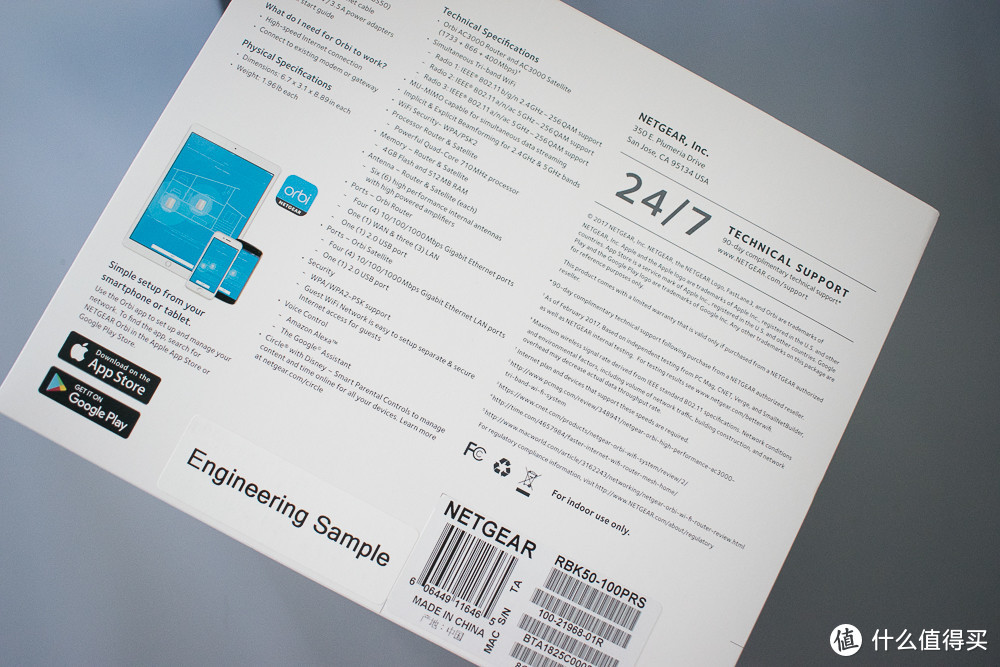
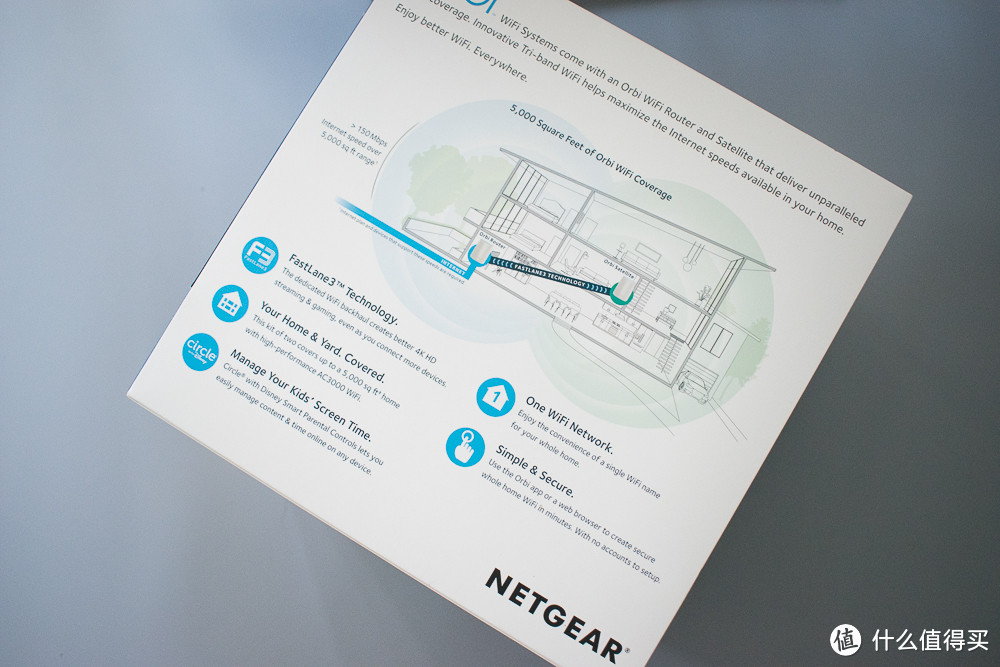

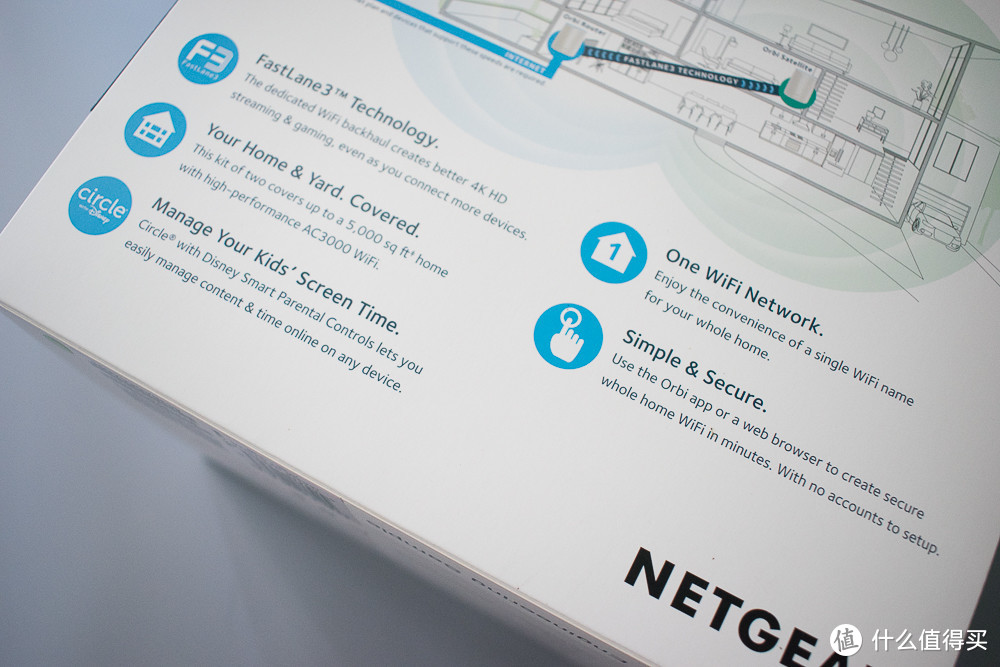
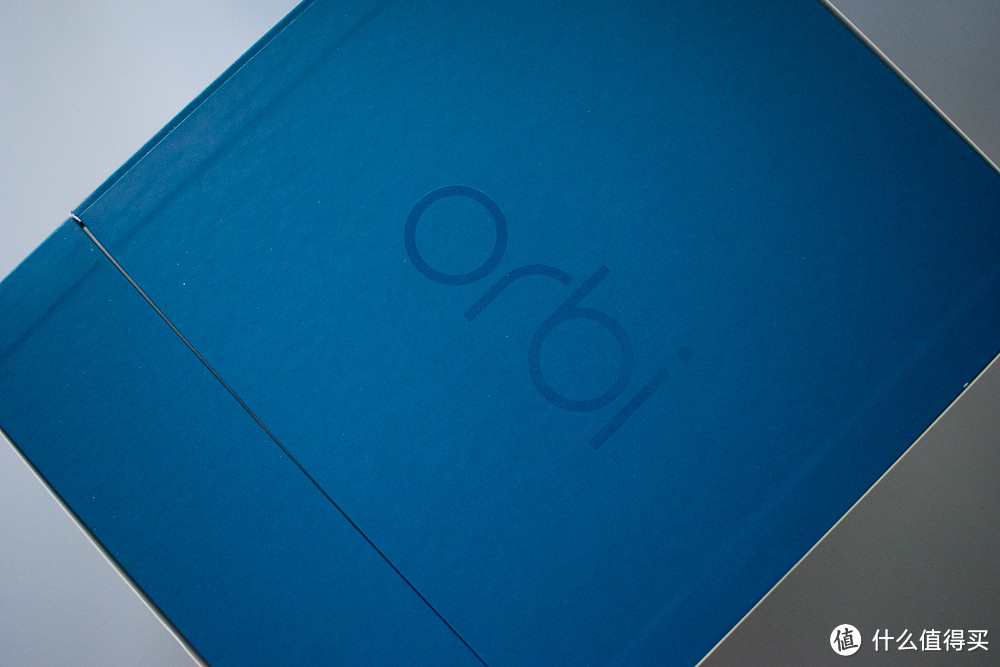













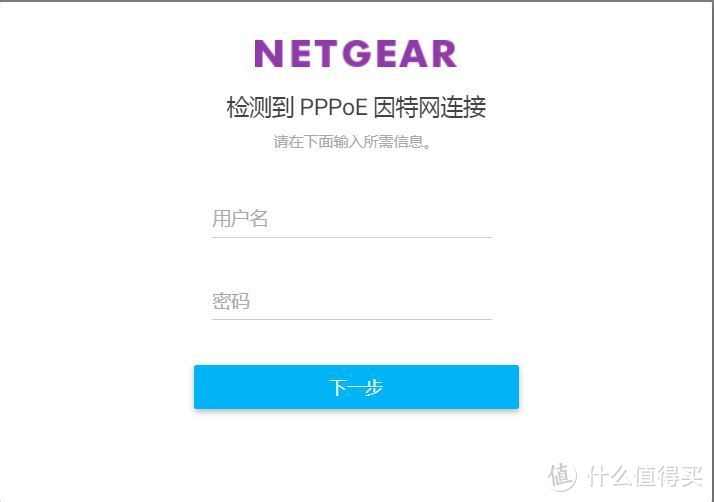

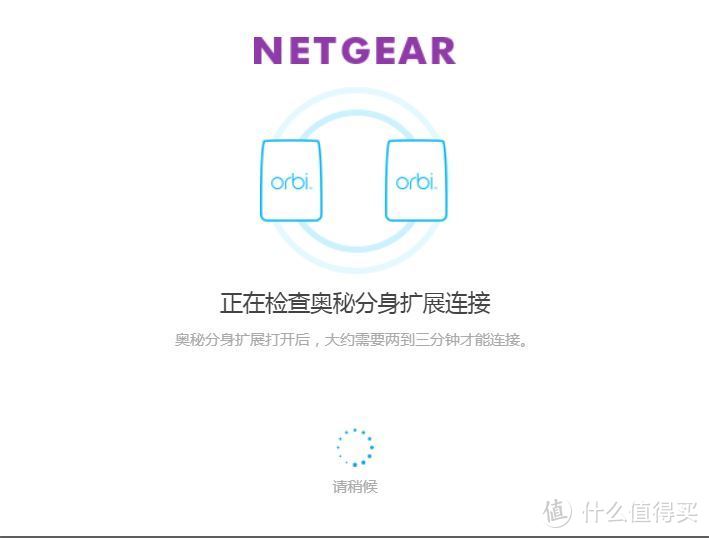




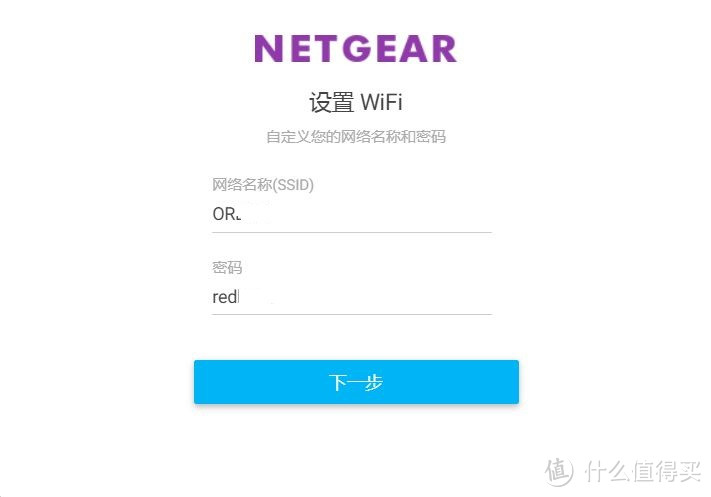
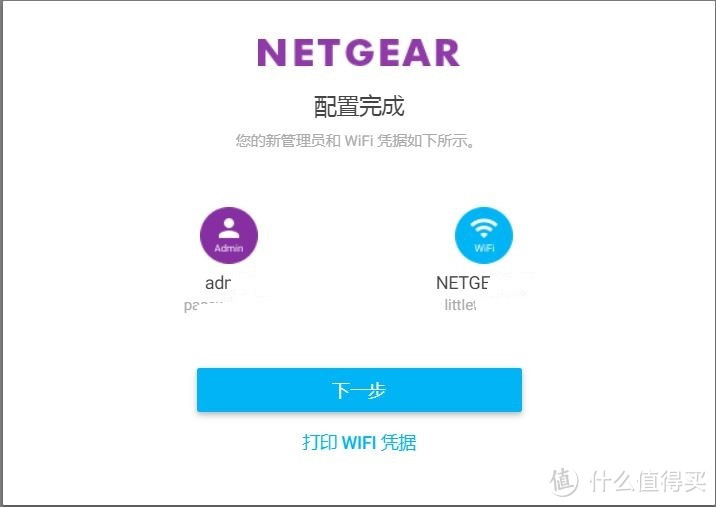
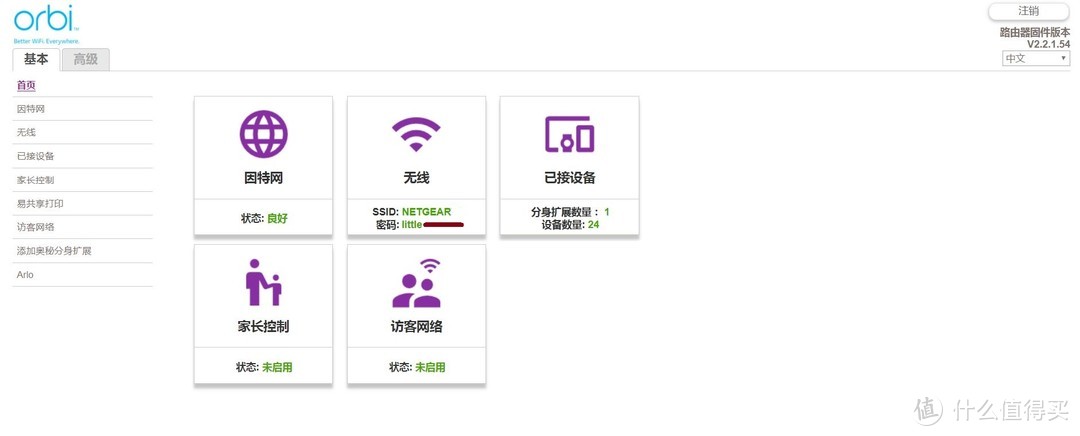

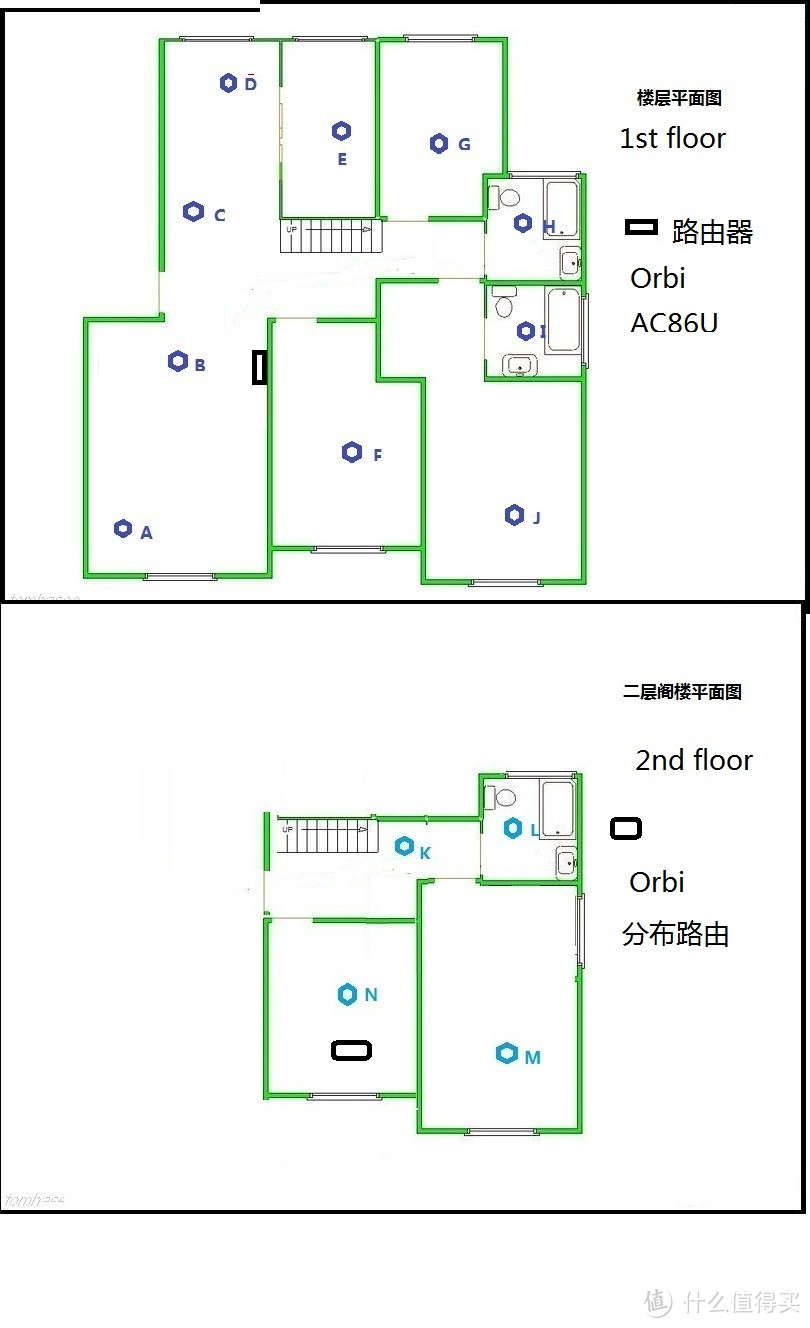
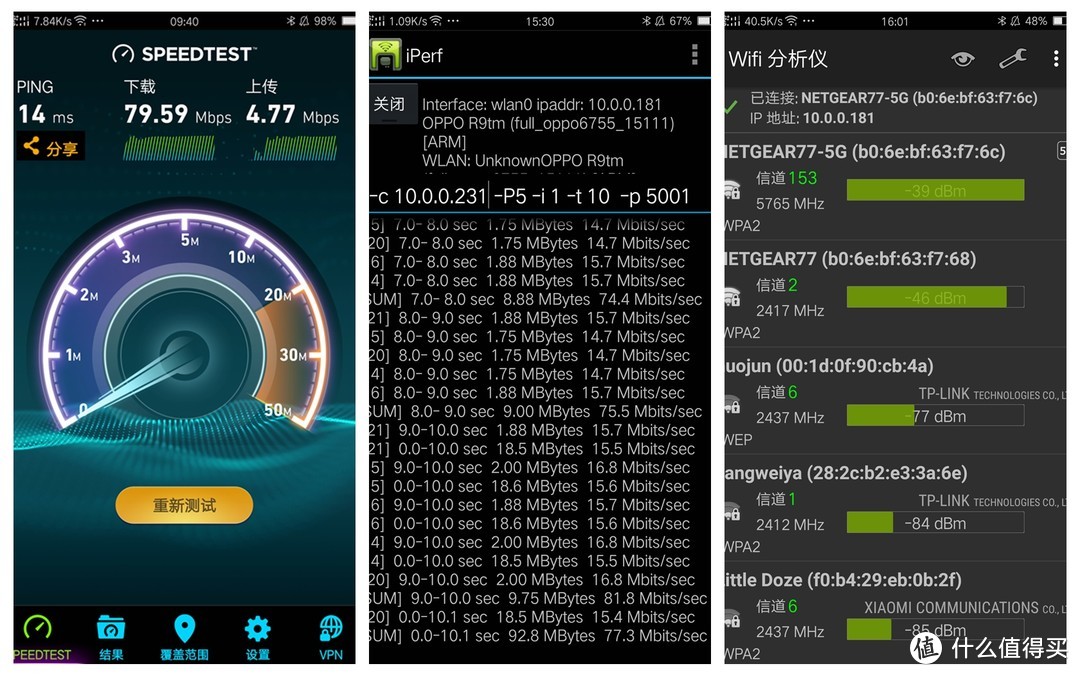

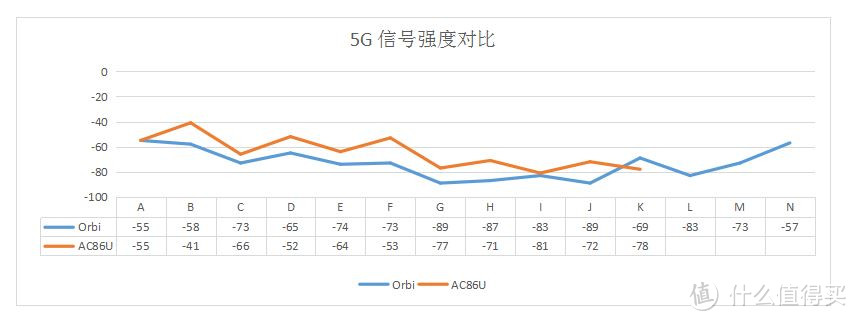
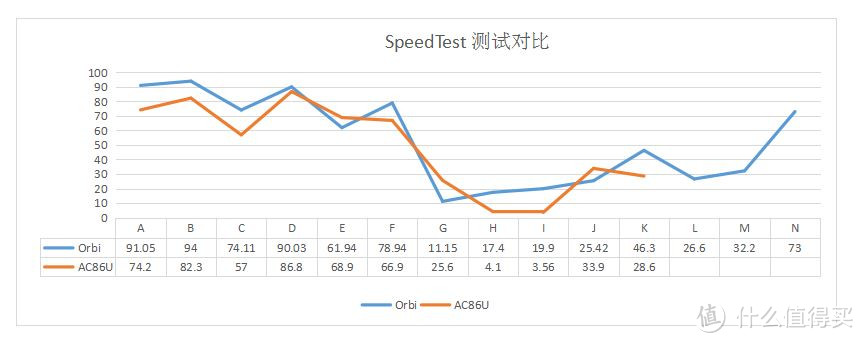
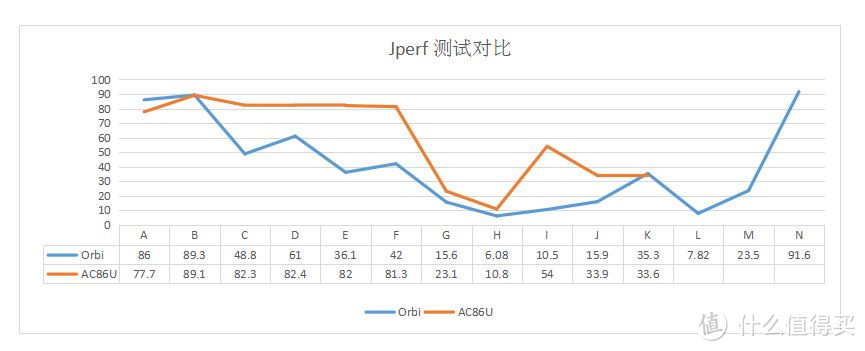
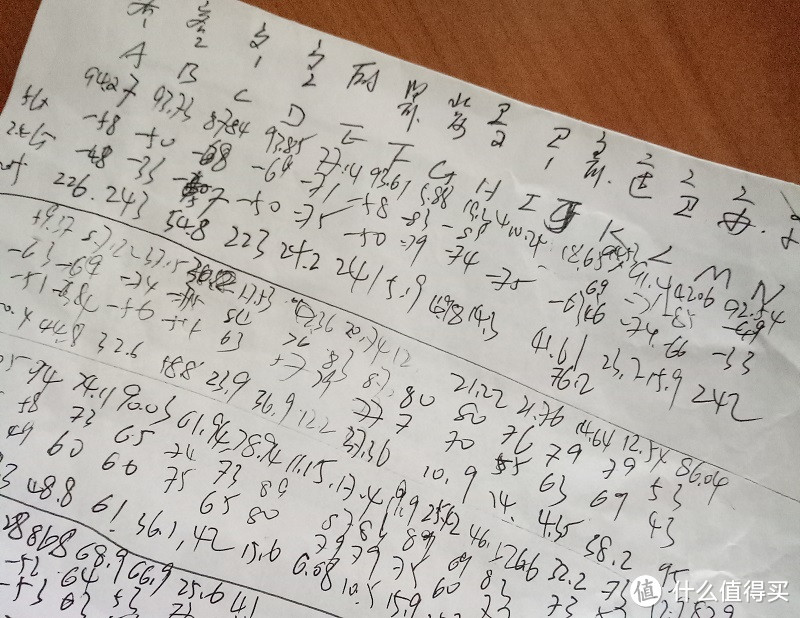
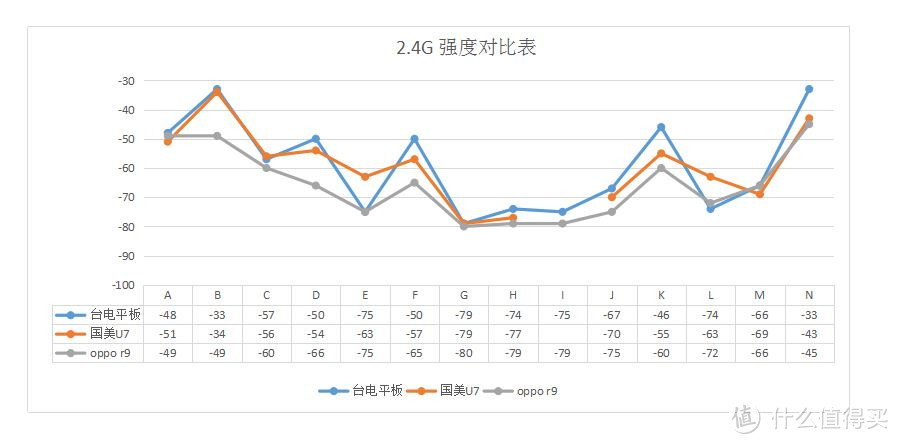

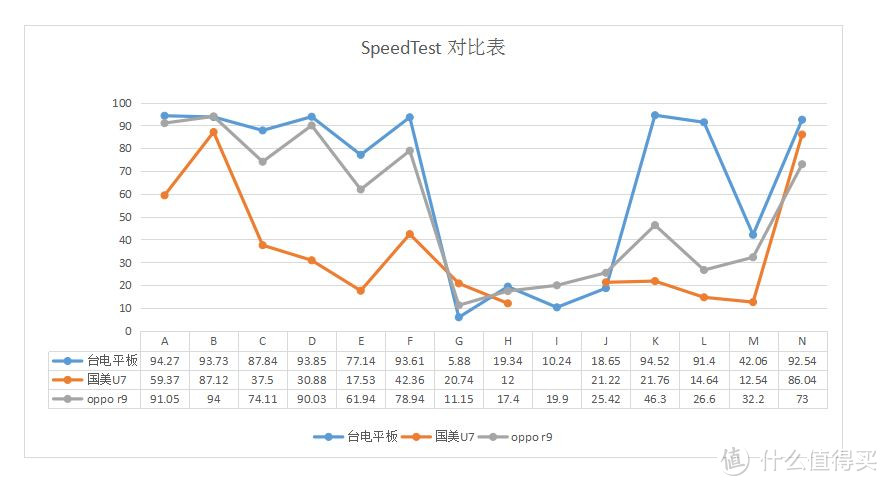

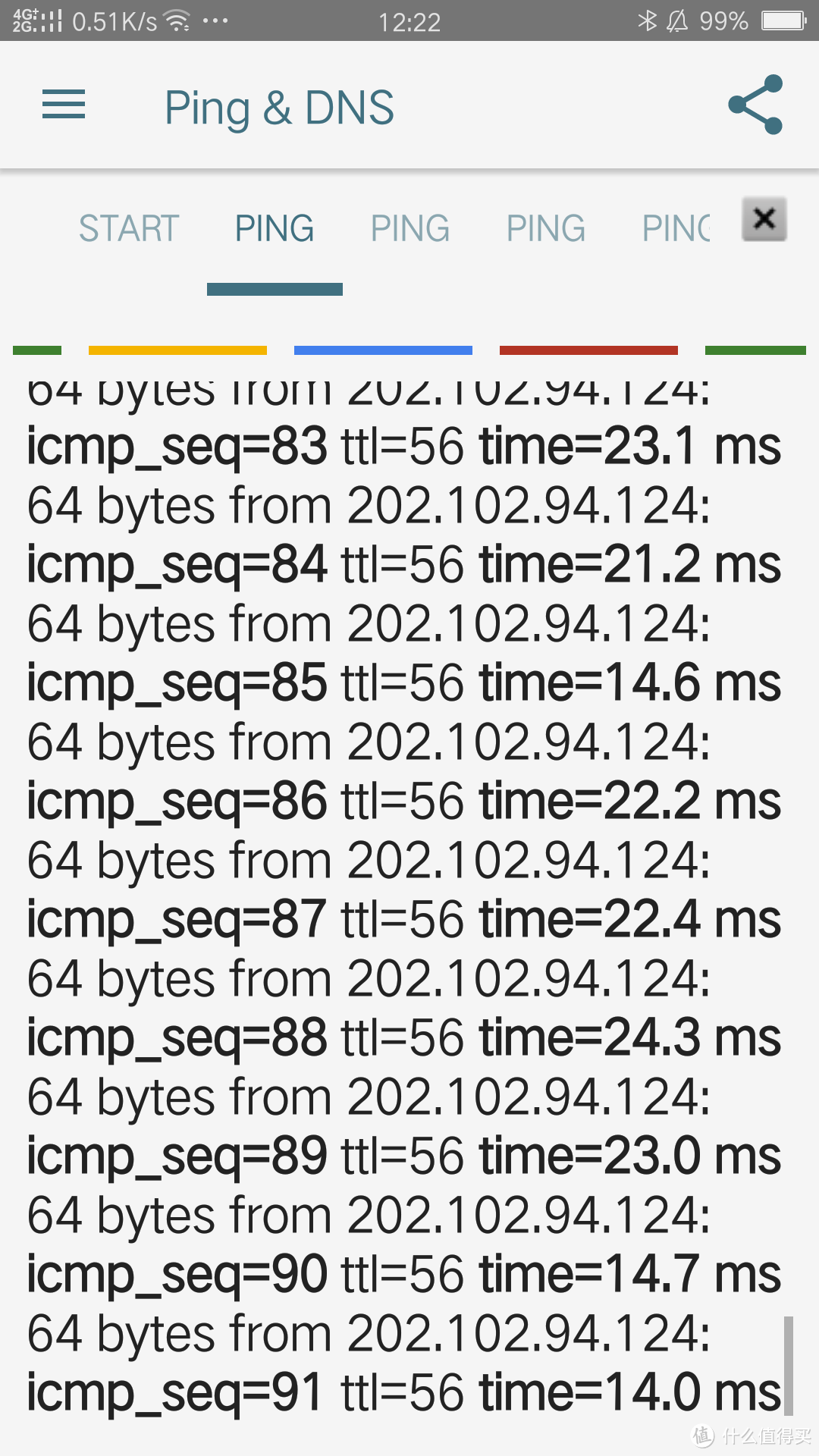
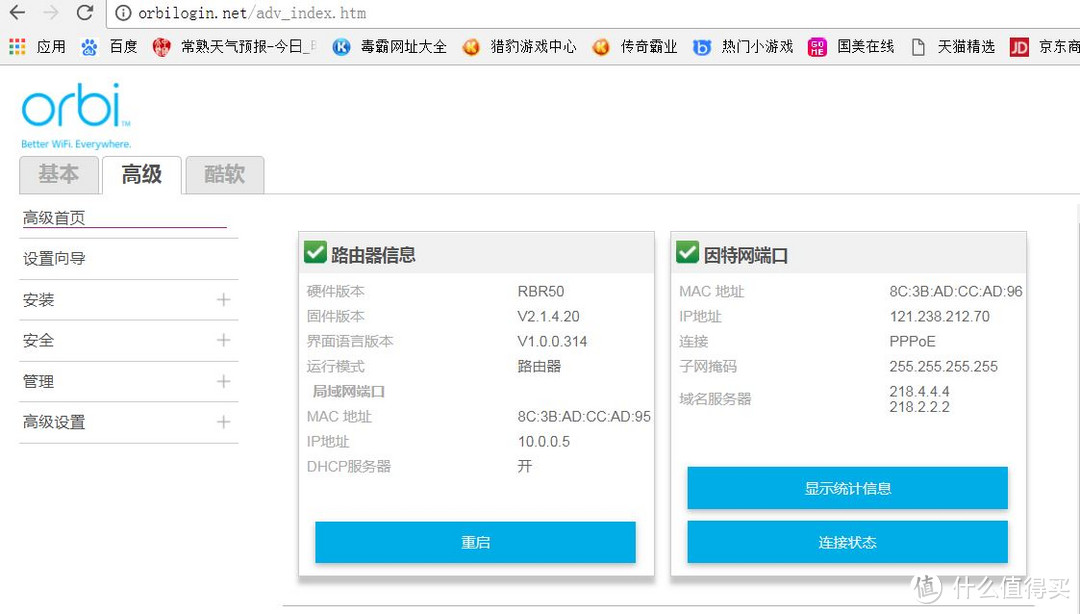
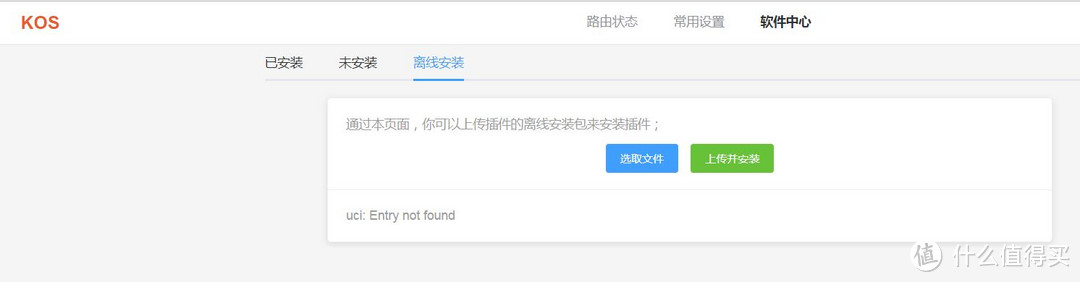



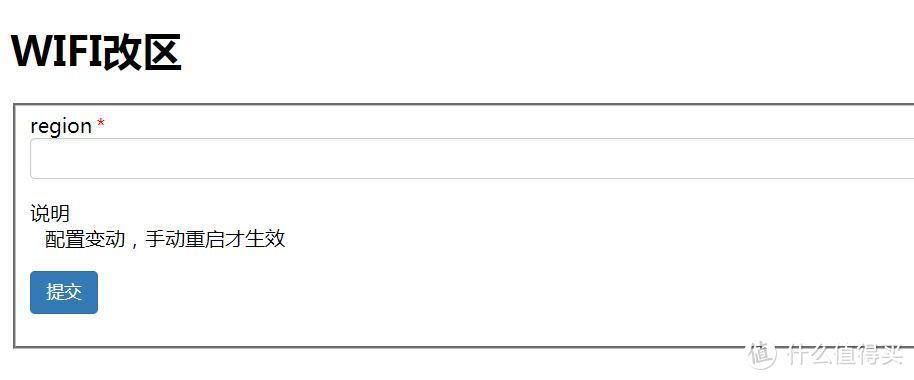
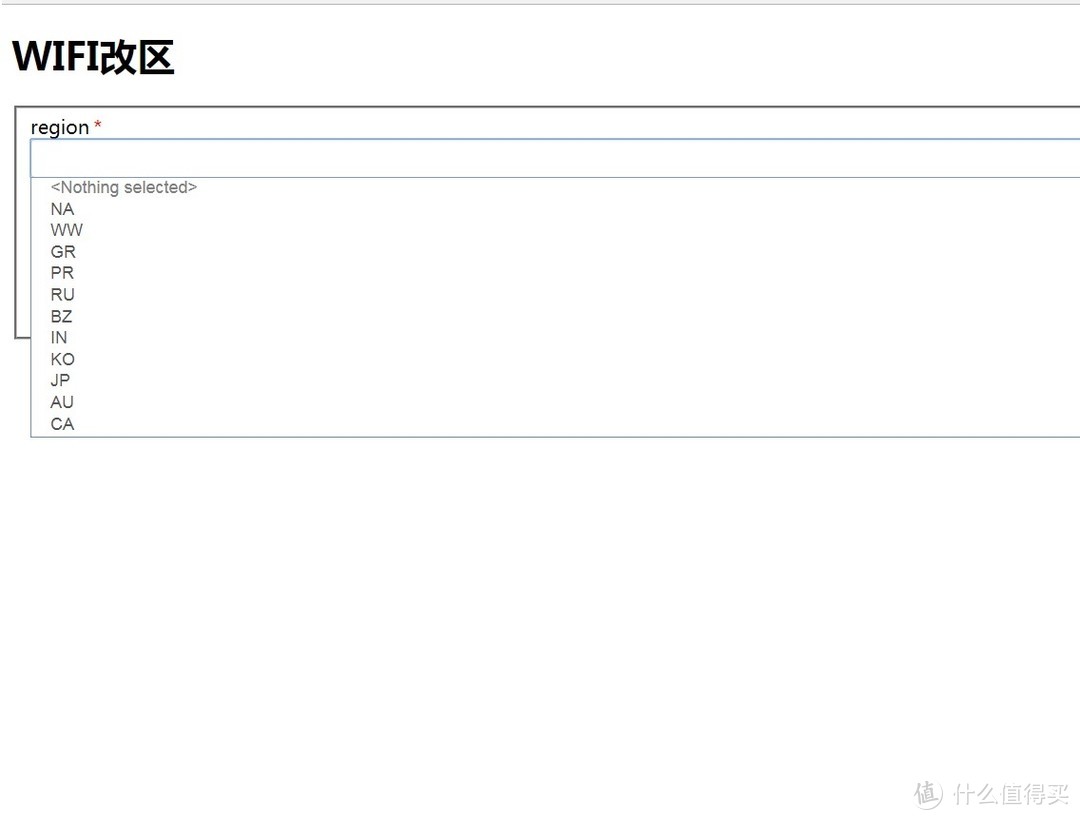

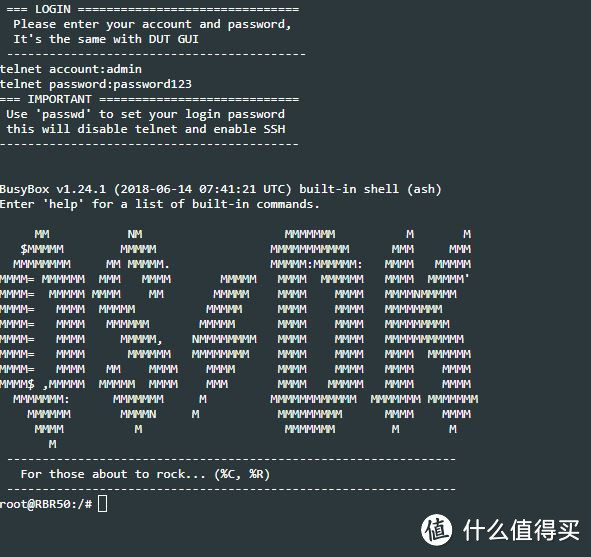
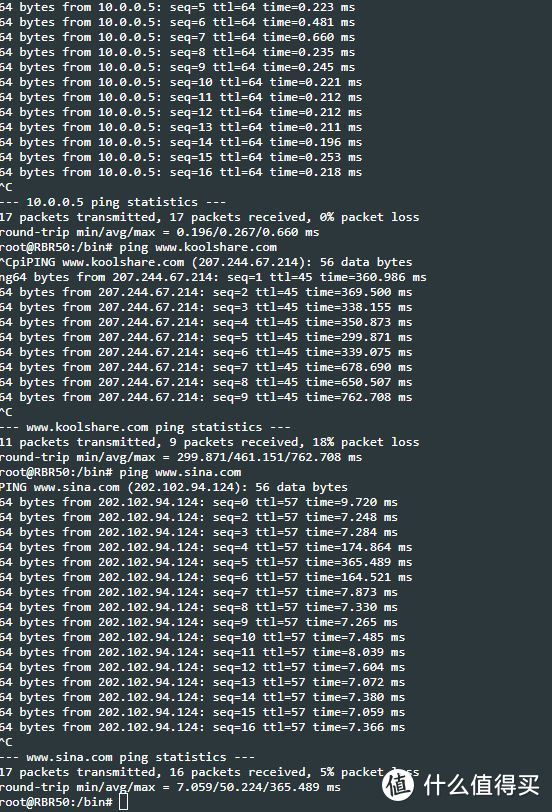

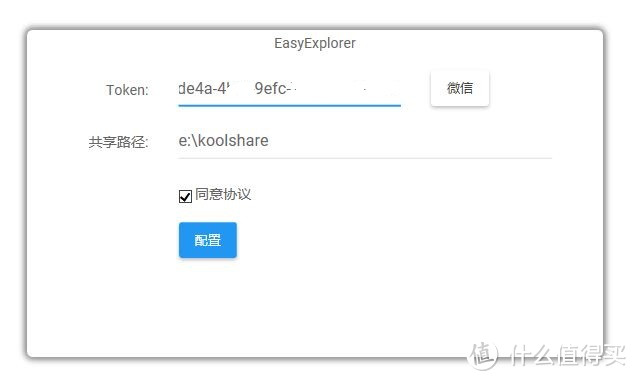
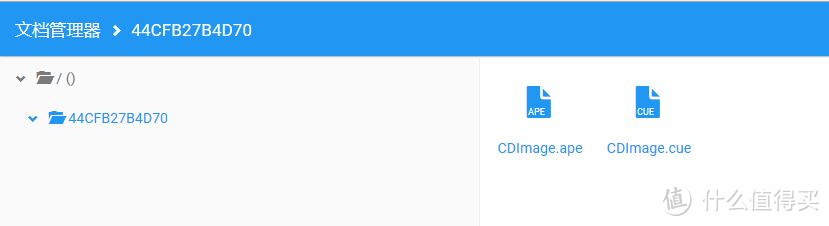

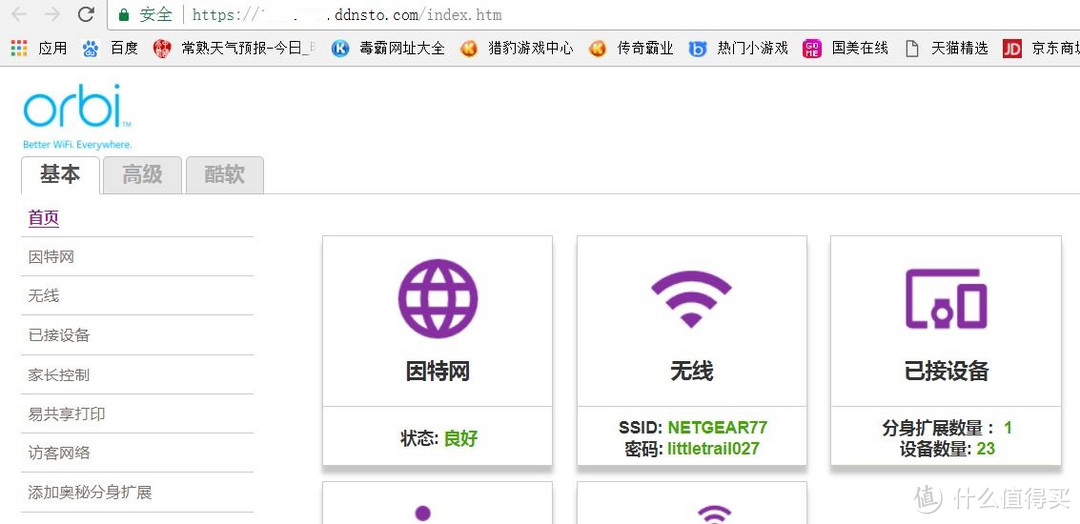





























































































值友78389777
校验提示文案
与晖
校验提示文案
Never_Gone
校验提示文案
Chan1984
校验提示文案
iamababy109
校验提示文案
funzhe
校验提示文案
m_jekyll
校验提示文案
super63
校验提示文案
半条命命
校验提示文案
Tonygenius
校验提示文案
zsylive
校验提示文案
Guleint
校验提示文案
呆萌的呆呆
买路由,还得先研究100多个名词?
信号弱,各种找角度才能搞定?
不必麻烦了,有“WIFI满屋”全解决!
校验提示文案
大刀茄子
”
校验提示文案
大刀茄子
校验提示文案
大刀茄子
校验提示文案
大刀茄子
”
校验提示文案
呆萌的呆呆
买路由,还得先研究100多个名词?
信号弱,各种找角度才能搞定?
不必麻烦了,有“WIFI满屋”全解决!
校验提示文案
m_jekyll
校验提示文案
funzhe
校验提示文案
iamababy109
校验提示文案
Chan1984
校验提示文案
Never_Gone
校验提示文案
值友78389777
校验提示文案
Guleint
校验提示文案
与晖
校验提示文案
zsylive
校验提示文案
Tonygenius
校验提示文案
半条命命
校验提示文案
super63
校验提示文案